【菲菲更名宝贝教程】
2014年2月19日,有朋友在QQ上询问一个更名的问题,该用户的需求是这样的(以下并非用户原文件名,仅为示例):
在名为“需要更名的文件”文件夹下存在“A0”、“A1”、“A2”……的子文件夹,这些子文件夹下分别还有“0”、“1”、“2”……的子文件夹,在这些子文件夹下有若干文件“0000.jpg”、“1111.txt”、“2222.txt”……
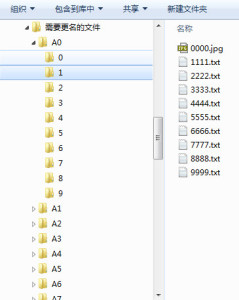
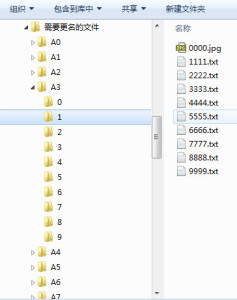
更名需求是:将所有子文件夹下的第1个文件以随机8位大写字母命名,第2个之后的文件跟第1个文件名相同并加编号,形成类似如下效果:
VBKGFDPL.jpg
VBKGFDPL_01.txt
VBKGFDPL_02.txt
VBKGFDPL_03.txt
……
并且所有文件夹名不能改变。最后将所有文件和文件夹导入Excel。
由于该用户需求比较特殊,经分析后,准备采用更名功能组合达到目的,并计划按照以下解决方案实施:
1、将所有子文件夹名用8位随机大写字母命名,并保存更名快照以备恢复原文件夹名;
2、每个子文件夹下的文件名除编号部分统一使用父文件夹(同一8位大写字母)命名,然后再加编号;
3、使用保存的更名快照恢复原文件夹名;
4、将所有文件和文件夹导入Excel。
详细步骤如下:
【1】打开菲菲更名宝贝软件,并选中“遍历文件夹”和“含文件夹名”两个复选框,如下图红色框部分。

【2】将“需要更名的文件”文件夹拖入软件,载入所有文件和文件夹,文件列表如下图(此图为列表的一部分)。
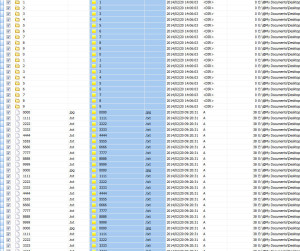
【3】过滤掉所有文件,在“更名文件列表”中只保留文件夹。可以使用工具栏上“过滤设置”按钮打开“对象过滤设置”对话框进行选择过滤,也可以直接输入如下图红框部分(直接输入时,设置好了“保留”编辑框和“排除”编辑框后别忘记点击“小三角”按钮(见图中绿色框部分)执行过滤)。这时“更名文件列表”中就只剩下文件夹了。
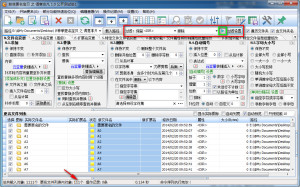
【4】设置元变量“随机字符串”参数,使其只在大写字母范围中生成8位字符串(默认是在大写字母、小写字母、数字和下划线中生成8位字符串的)。可在“参数设置”中找到“元变量”设置页,也可点击功能面板中的任意一个蓝色的“元变量”文字(见图中的红色框部分)直接进入“元变量”设置页;找到“<R>”并设置其值为“8(UC)”;点击“确定”按钮保存并关闭对话框。如下图。
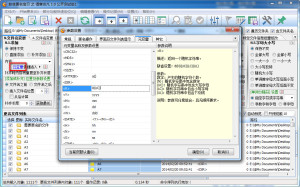
【5】开始改文件夹名。①清空原有文件夹名:在“N.3.删除”板块选择“删除整个文件名”;②添加8位随机大写字母字符串为文件夹名:在“N.1.添加”板块“内容”编辑框插入元变量“<R>”,选择“直接添加”。在“更名文件列表”中查看文件夹名已经修改为8位随机大写字母。
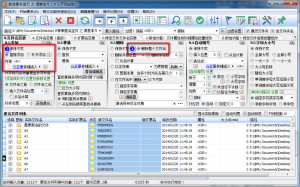
【6】点击工具栏上的“对勾”按钮(见图中红色框部分)批量更名,更名完毕后,先不要关闭结果对话框,点击“保存本次更名快照”按钮(见图中绿色框部分)保存快照文件。快照文件是个文本文件,请记住保存位置,最后还要使用这个快照文件恢复文件夹名。如果你不小心关闭了结果对话框,也可以到“菜单->开始更名->查看和导出快照文件...”对话框中保存此次更名的快照文件。
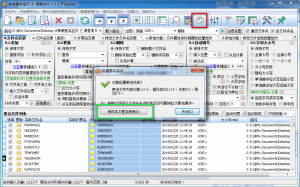
【7】过滤掉所有文件夹,在“更名文件列表”中只保留文件。将过滤中的“保留”编辑框修改为“<FILE>”、“排除”编辑框为空并执行过滤(点击“小三角”按钮),查看“更名文件列表”,这时只剩下文件,文件夹已被排除。
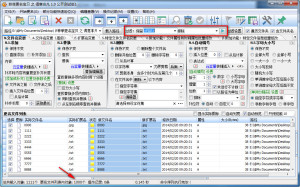
【8】开始改文件名。①清空原有文件名:在“N.3.删除”板块选择“删除整个文件名”;②将子目录中所有文件统一为8位大写字母的父文件夹名:在“N.1.添加”板块“内容”编辑框插入元变量“<DIR>”,选择“直接添加”;③加编号:在“N.4.自动编号”板块“表达式”编辑框中插入元变量和序号变量为“<CNAME>_<#>”,“始于”值为0,“增量”值为1,“位数”值为2,选中“以路径为单位”复选框(这一步很关键,选中这个复选框才能保证不同路径的文件名编号互不影响),然后选择“表达式”(即执行了自动编号功能);④去掉第一个文件的“_00”:在“N.2.替换”板块“查找”编辑框中输入“_00”,“替换”编辑框保持为空,选择“查找”(即执行了查找和替换)。这时,在“更名文件列表”中查看文件名,发现已经修改为用户所需要的结果了。点击工具栏上的“对勾”按钮(见图中绿色框部分)批量更名。
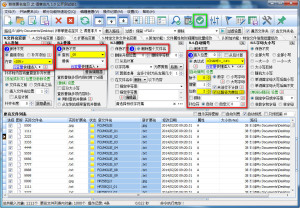
【9】点击工具栏左数第3个按钮(见图中绿色框部分)载入第【6】步生成的快照文件,载入后直接点击工具栏上的“对勾”按钮批量更名。此时所有文件夹名已从8位随机大写字母还原回了原始名称。
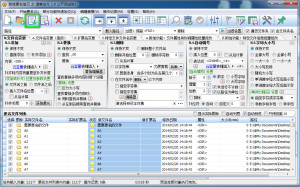
【10】此时已经完成了用户要求的更名需要,得到的结果如下图。
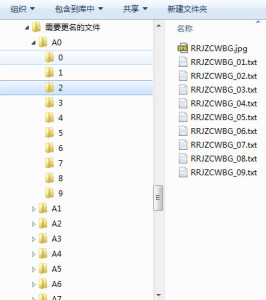
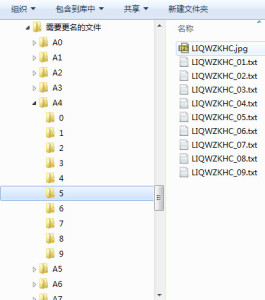
【11】将所有文件和文件夹导入Excel。点击工具栏“红叉”图标(见图中绿色框部分)关闭以载入的所有对象;将工具栏过滤设置的“保留”编辑框还原回“*.*”、“排除”编辑框保持为空,将“需要更名的文件”文件夹拖入软件,载入所有文件和文件夹;点击工具栏右数第3个图标(见图中红色框部分)打开“导出文件列表内容”对话框,左侧“设置导出内容”将“选择”、“新文件名”、“新扩展名”复选框去掉,将“合并实际文件名和实际扩展名”复选框选中(左侧“设置导出内容”中的选择根据自己需要勾选或取消或设置列顺序),之后如下图,点击“保存至...”按钮保存Excel文件即可。

后记:
此更名实例只是供大家参考过程,经向用户了解,其实该用户实际处理的文件是以万为单位的,最后完美达到用户的更名要求。
这个朋友完成了更名后,反映软件不好上手,其实许多朋友也有这样的反映。作为软件的作者,本人认为由于每个用户的更名需求不同,有简单也有复杂,软件无法做到一键OK的效果,很多更名操作只能将基本功能进行组合然后最终达到目的。当用户熟悉了本软件的操作和各功能的含义之后,可以很快的确定更名操作方案,也会很快操作完毕。拿上述例子来说,啰啰嗦嗦写了11个步骤,其实本人的实际操作时间从头到尾也只有三分钟。
上述例子使用到了本软件的很多种功能,其实给用户提供的最方便的核心的功能是——“N.4.自动编号”板块中的“以路径为单位”复选框。有了这个功能,就可以将所有文件一次性载入一次性加序号,而序号以路径为单位互不影响。这是本软件新版《得意非凡》中新增的特色功能之一,就拿上述例子来说,因用户需要更名的子文件夹太多,一个文件夹一个文件夹的载入和更名费时费力,如果没有这个功能,上述例子的更名操作也就不那么简单了。
通过这个例子的展示,希望大家能够进一步熟悉本软件的基本操作,多点击功能后面的小问号按钮进行学习,也希望大家在解决更名问题时,多运用功能组合的方式,可以达到很复杂的更名效果。
下面将本例子使用的“需要更名的文件”文件夹及其中的子文件夹和文件打包提供给大家,有兴趣的朋友可以下载它,解压后使用《菲菲更名宝贝 之 得意非凡》软件,按照上述步骤来操作一下试试,可以参考同时提供的视频操作,有什么问题可以跟我联系。
相关下载:
 “需要更名的文件”示例文件夹 (1.2 KiB, 3,578 点击, 最后更新:2014年02月20日)
“需要更名的文件”示例文件夹 (1.2 KiB, 3,578 点击, 最后更新:2014年02月20日)
 使用各个功能组合达到用户目的的更名实例操作视频 (10.5 MiB, 21,537 点击, 最后更新:2014年02月20日)
使用各个功能组合达到用户目的的更名实例操作视频 (10.5 MiB, 21,537 点击, 最后更新:2014年02月20日)
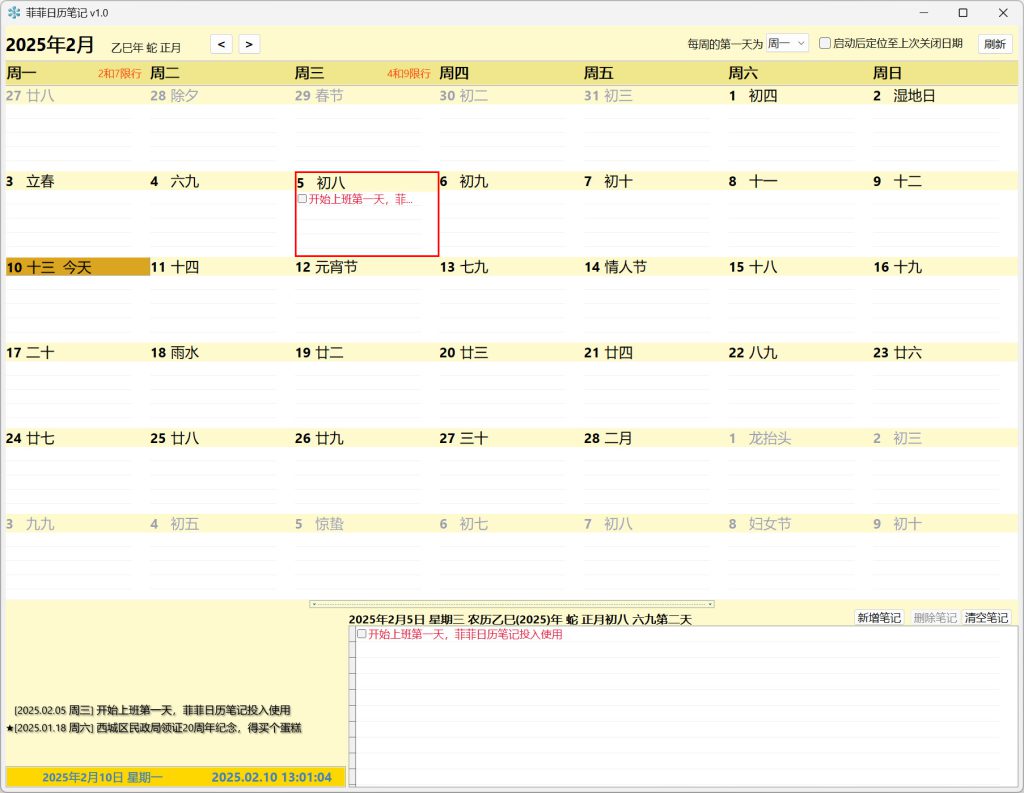
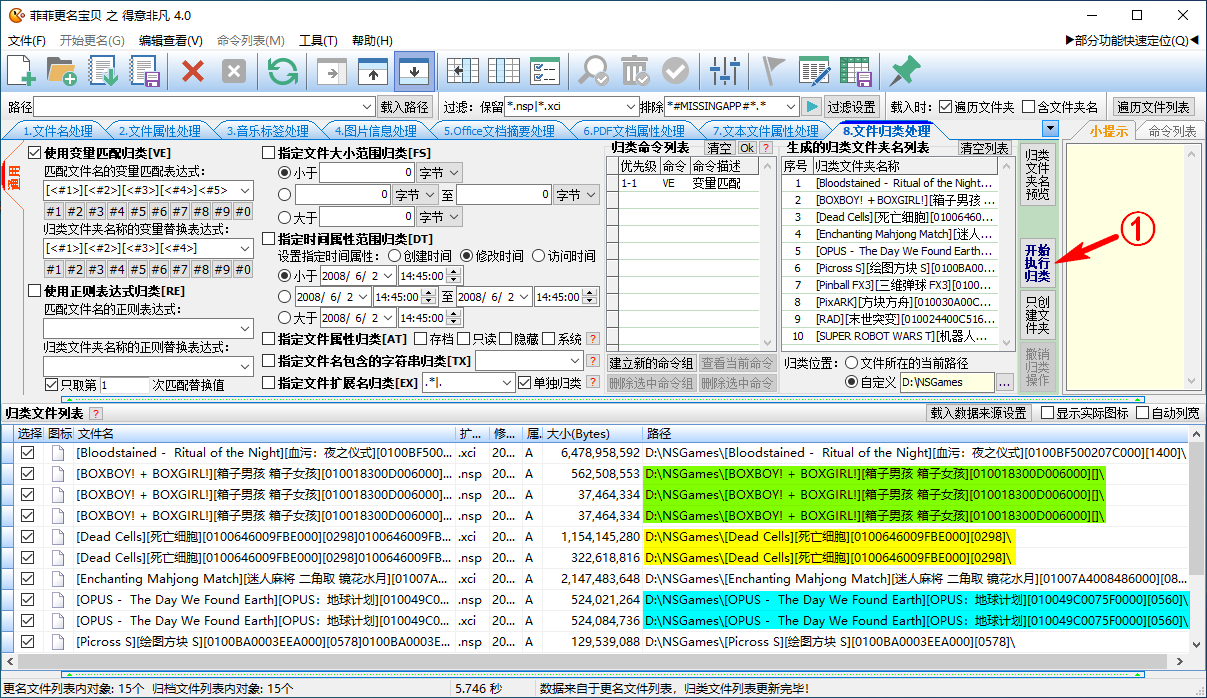

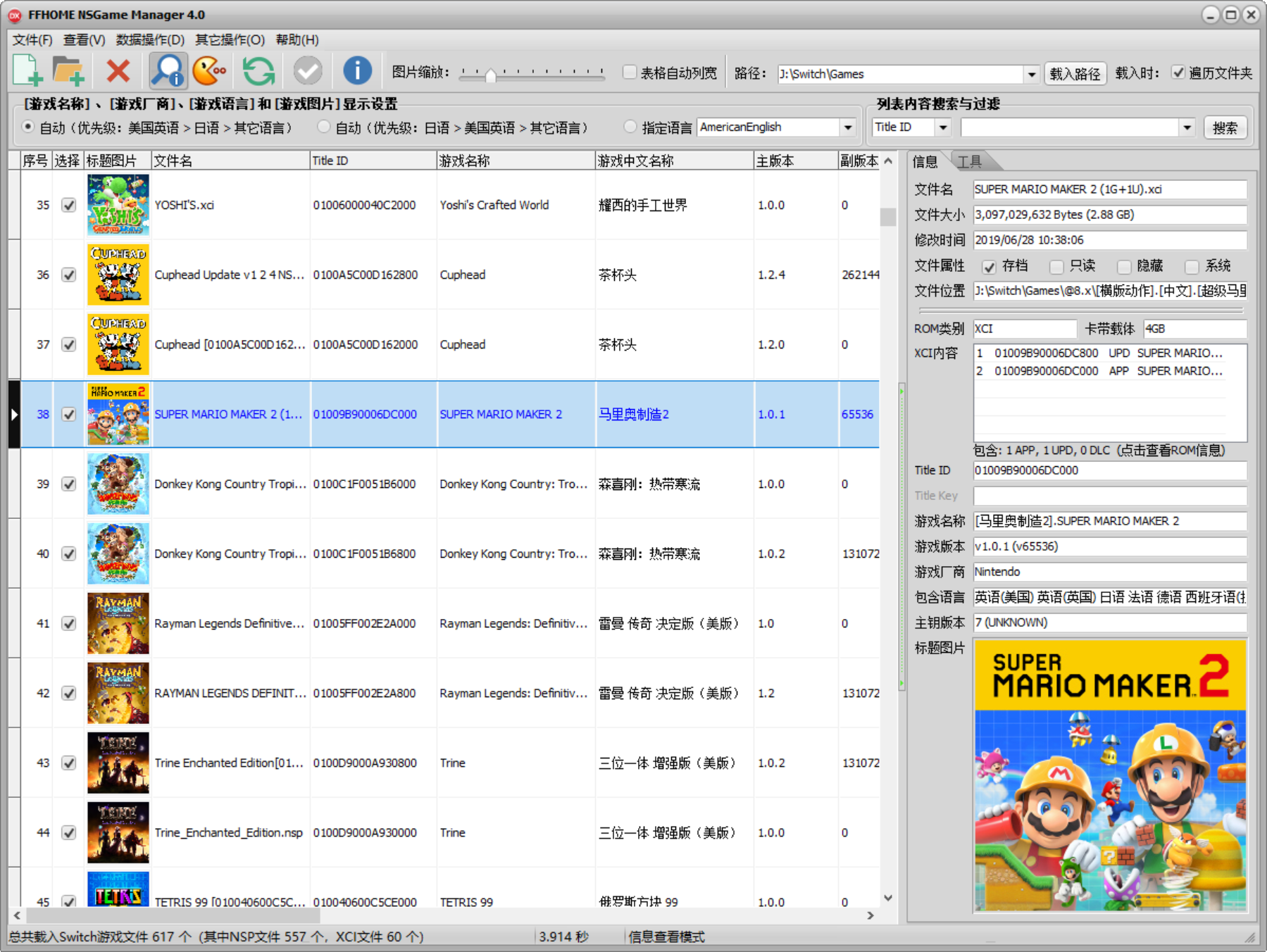


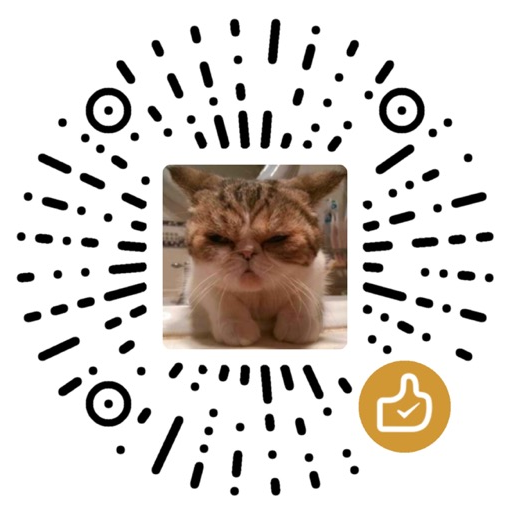


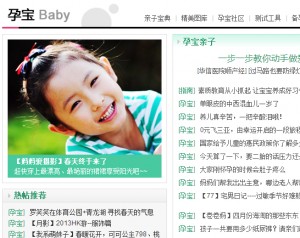


亲,我想问的实例是,例如:一个文件夹名是abc,然后abc有四张图片分别命名为1_abc、2_abc、3_abc、4_abc,请问如何能批量把1_abc、2_abc、3_abc、4_abc放进相对应的文件夹abc里呢?望回复
管理员 国良: 2016年05月23日 下午 10:26 ∇地下1层
这种需求非常简单,使用本软件的文件归类功能即可轻松达到目的。具体可以查看以下文章,着重看归类的部分即可,如果还不明白,请加QQ群找我。http://www.ffhome.com/works/ffrenamepro/1588.html
能不能把相同文件名称的文件(后缀不同),自动新建一个文件名称相同的文件夹并放入这些文件呢